DRにおけるスリット法と矩形波チャート法によるMTFの計算ソフト |
このソフトを使用すると、Slit法および矩形波チャート像から、マルチアライメント法によるMTFを容易に求めることができます。ただし、ノイズ(ムラも)の影響や計算パラメータの違いで、計算結果が異なる場合もあります。基本的に、精度を確認した上で、利用者の責任において、計算結果を利用してください。
・
DICOMタグのDetectorActiveDimentionに対応するようにしました。(2012/11/17)
・ PortraitとLandscapeの区別がつかない場合に、手動でRowsとColumsの値を交換するなど、Viewerの機能をいくつか増やしました。(2012/12/05)
・
VRの値が”OB”または”OW”の時の動作不良を修正しました。(2012/12/19)
・
管電圧が高く(80kV以上)、低コントラストのチャート像に、より対応できるようになりました。(2013/09/13)
より、安定した動作と機能向上のため、予告なく、ソフト内容を変更する場合があります。このページで確認できるようにしたいと思います。
ダウンロード ⇒ caldrmtf.zip
1 |
|
ダウンロードしたファイルを解凍してください。そのホルダの中には、 ”caldrmtf.exe” ”dr_image_slit.raw” ”dr_image_swc.raw” の3つのファイルが入っています。 ”caldrmtf.exe”を実行すると、左のウィンドウが現れます。 赤い矢印の”⇒”ボタンで、MTF計算対象となるSlit像である”dr_image_slit.raw”のファイルを読み込みます。
|
2 |
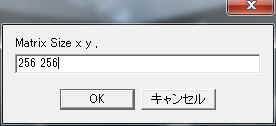
|
”dr_image_slit.raw”は、meta情報を持たない画素値のみのファイルです。 このソフトでは、meta情報が読み取れない場合、右のようなウィンドウが現れます。表示された値は、ファイルサイズから自動的に求めた正方形マトリックスサイズです。 異なる場合は、X、Y方向それぞれのマトリックスサイズをスペースで区切って入力することで、任意のマトリックスサイズの画像を表示できます。 |
3 |
|
読み込むと、Slit像と破線のROIボックスが現れます。画像マトリックスサイズは256×256で、自動的に表示された正方形ROIのサイズは128×128です。 スリット像がセンターよりずれていますが、問題はありません。 この画像ファイルは、4切りサイズのCRのものをトリミングし、画像(ピクセル)データのものファイルに加工したものです。 正方形のサイズと位置を変更します(Slit像の中心やや下気味)。ROIのサイズの目安は35×20程度。 次に、赤い矢印の”toMTF”ボタンをクリックしてください。MTF計算のウィンドウが現れます。 |
4 |
|
MTF計算のウィンドウの中のマルチアライメント操作部です。 チャート縦軸は。ピクセル値です。 【 Chart-1 】
【 Chart-2 】 【 Chart-3 】 ------------------- * ピクセル値/露光量変換について 1.直線階調、ダイナミックレンジ指定: 2.任意の特性曲線を使用する場合:
|
5 |
|
ラインスプレッドファンクションの表示部です。 縦軸は、相対露光量の対数です。 【 Chart-4 】 ------------------- * Trancation errorを補正する場合 【 Chart-5 】 【 Chart-6 】 ⑥のボタンをクリックすると、MTFを計算し、MTFカーブの表示に切り替わります。 |
6 |
|
MTFカーブの表示です。 赤い矢印のフィールドは、MTFの数値リストになります。 Slit法では、赤い枠内はのボタン類は使用しません。
|
|
2.矩形波チャート像からのMTF計算ソフトの簡易マニュアル |
||
1 |
|
ダウンロードしたファイルを解凍してください。そのホルダの中には、 ”caldrmtf.exe” ”dr_image_slit.raw” ”dr_image_swc.raw” の3つのファイルが入っています。 ”caldrmtf.exe”を実行すると、左のウィンドウが現れます。 赤い矢印の”⇒”ボタンで、MTF計算対象となる矩形波像である”dr_image_swc.raw”のファイルを読み込みます。 |
2 |
|
”dr_image_swc.raw”は、meta情報を持たない画素値のみのファイルです。 このソフトでは、meta情報が読み取れない場合、左上段のようなウィンドウが現れます。表示された値は、ファイルサイズから自動的に求めた正方形マトリックスサイズです。 異なる場合は、X、Y方向それぞれのマトリックスサイズをスペースで区切って入力することで、任意のマトリックスサイズの画像を表示できます。 |
3 |
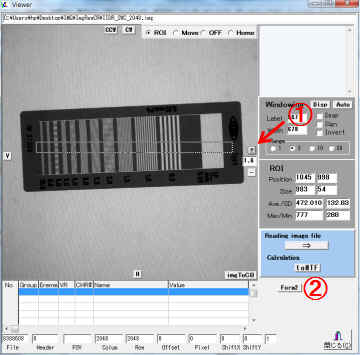 |
読み込むと、Slit像と破線のROIボックスが現れます。画像マトリックスサイズは2048×2048で、自動的に表示された正方形ROIのサイズは1024×1024です。
この画像ファイルは、II-DRの装置のHDより直接取り出したもので、メタ情報を持っていません。 ①の”+”ボタンで、1.6倍程度に画像を拡大表示すると、マウス操作が容易です。 左図の様に、ROIのサイズと位置を変更します。ROIサイズの目安は985×30程度。 次に、②の”toMTF”ボタンをクリックしてください。MTF計算のウィンドウが現れます。 |
4 |
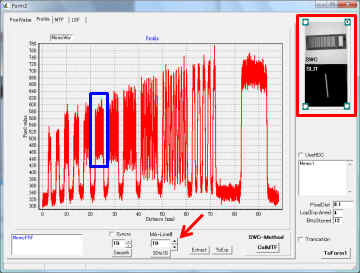 |
赤枠内の画像の四隅のラジオボタンを切り替え、赤枠内の矩形波チャート像と読み込んだ矩形波チャート像の向きと傾きが同じになるようにします。 赤い矢印のアップダウンボタンで、左脇の数値が19になるようにします。この数値は、マルチアライメント操作のライン数になります。 矩形波周波数3.0(lp/mm)に該当する青枠の矩形領域を左上から右下にマウス左ボタンを押しながらドラッグすると、その範囲が拡大表示されます。 |
5 |
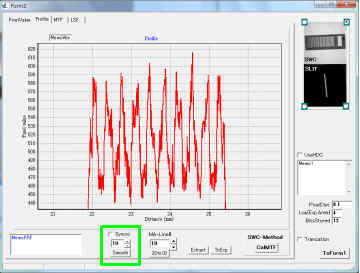
|
拡大表示されたものですが、非常にノイズが多いことが分かります。 II-DR方式のX-TVの画像なので、X線量をあまり上げることもできません。 緑色の枠内のチェックボックス”Sync”をチェックします。次に”Smooth”ボタンをクリックします。 * チャートの拡大表示では、マウス右ボタンを押しながらドラッグすると、スクロールできます。 |
6 |
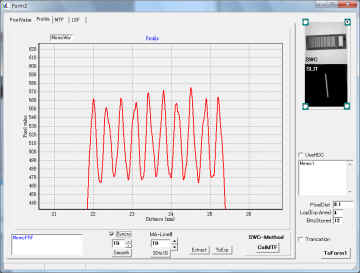 |
ノイズ低減処理後の状態です。 チャート上で、右下から左上へドラッグすると、元の表示に戻ります。 |
7 |
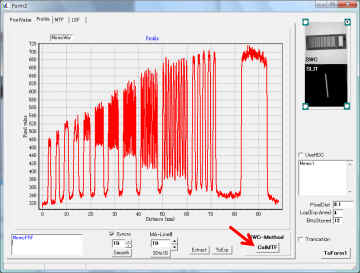 |
拡大表示から元に戻った状態です。 赤色の矢印のボタンをクリックします。 MTFが瞬時に計算され、そのカーブが表示されます。 |
8 |
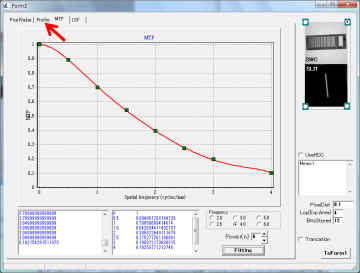 |
MTFカーブが表示されたところです。 矩形波チャートの各周波数の測定点を緑色の点で、それらを高次多項式近似にてフィッテイングしたもを赤色の実線で示しています。 赤色矢印のタグ”Profile”をクリックすると、このソフトで自動検出した矩形波のピーク位置を確認できます。 |
9 |
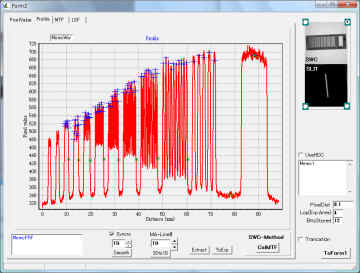 |
矩形波ピークを自動検出した点を、青色の短線でポイントするようになっています。 |
| 10 |
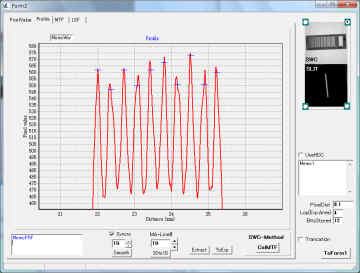
|
矩形波周波数3.0(lp/mm)に該当する領域のみを拡大表示したものです。10個のピークを全て検出しています。 マークされている点は、各ピーク幅の中点であり、最大値と一致しているわけではありません。 |
|
メ
モ |
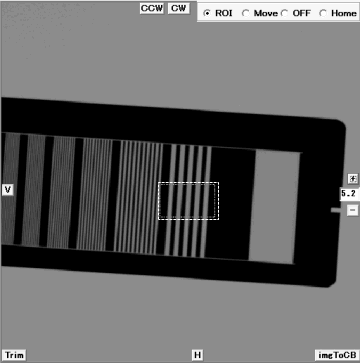 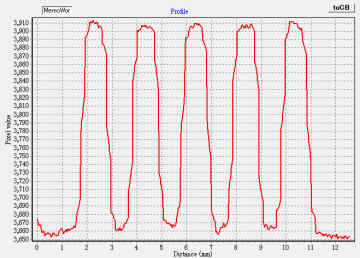 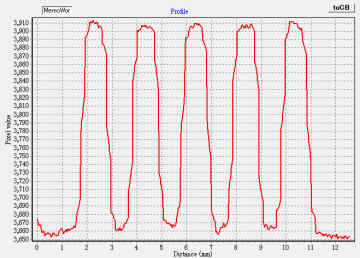 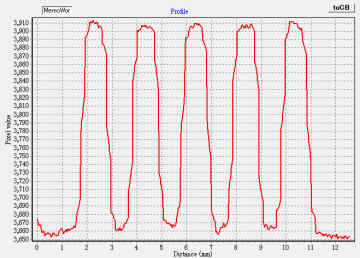 |
マルチアライメント操作のライン数を視覚的に決定するには チャート像を適当に拡大し、左図の様に、0.5(lp/mm)の位置にROIを設け、MTFボタンをクリックします。 マルチアライメントのライン数をで変更し、プロファイルのグラフ上で最も歪の少ないライン数を求めます。
左図プロファイル : 上段 ;
マルチアライメントライン数が過多 中断 ;
マルチアライメントライン数が適正 下断 ;
マルチアライメントライン数が不足 |
診断用のViewerと比較すると、機能は限られますが、DRのMTF計算を目的としています。
|
Viewerとしての機能 |
|
 |
①の”⇒”ボタンで対象とするDICOM画像を読み込みます。 ②読み込んだ画像ファイルのフルパスファイル名が表示されます。 ⑤の”toBMP”ボタンで、表示中の画像をビットマップ形式で、クリップボードに貼り付けます。 ⑥DICOMタグ一覧:このフィールドをダブルクリックすると、縦方向にサイズが大きくなります。ダブルクリックで元のサイズに戻ります。 *マウス操作と機能
|
|
|
②の”H”ボタンで、画像の左右反転ができます。 ③のボタンで、画像の90度回転ができます。”CCW”で反時計回りに、”CW”で時計回りになります。 (これらの操作は、表示上のみ変更するのではなく、読み込んだ画像ファイルのメモリ上の配置を変更しています。このことにより、マルチアライメント操作における画像の方向と傾きを調整できることになります。) ④のボタンで、ROI内のピクセルデータをメタ情報無しのバイナリ・データとして保存します。ファイル名にマトリックスサイズが付加され、拡張子は”bin”です。 ⑤の”ROI Size”のフィールド上で、マウス右ボタンのクリックにより、2のべき乗のサイズのプルダウンメニューが現れます。 ⑥の”⇔”のボタンで、”Row”と”Column”のフィールドの数値をスワップします。”Row”と”Column”に数値が表示されているにもかかわらず、正常に表示されない場合に使用します。 ちなみに、上と下のスリットはメーカーが異なりますが、両者とも、スリット幅は10(μm)です。
|